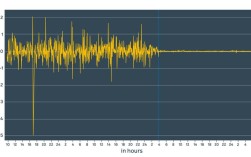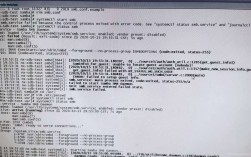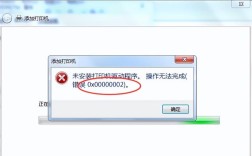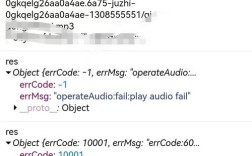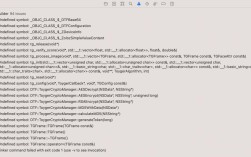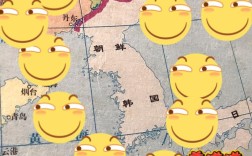解决CentOS无法访问的问题
在CentOS系统中,即使关闭了防火墙,仍可能出现无法访问网络的问题,这可能是由于多种原因引起的,如网络配置错误、端口未放行、服务未启动等,下面将详细介绍解决这一问题的步骤和方法,帮助您排查和解决网络访问问题。
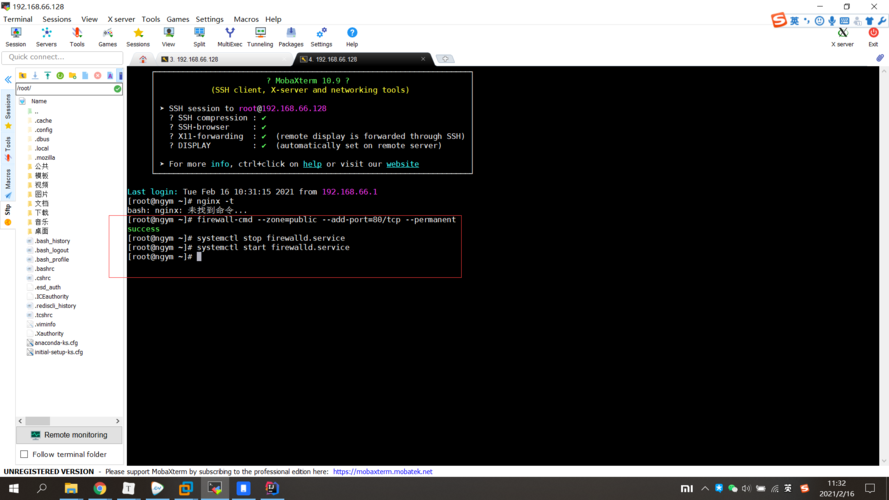
检查网络配置
1、使用ping命令测试网络连接:确保您的网络配置正确,您可以尝试使用ping命令测试网络连接,看看是否能够正常响应,运行以下命令:
```bash
ping www.google.com
```
如果网络连接正常,说明问题可能出在防火墙或其他方面。
2、检查IP地址和网关设置:确保IP地址、子网掩码和网关等设置正确无误,使用ifconfig命令查看网络接口信息:
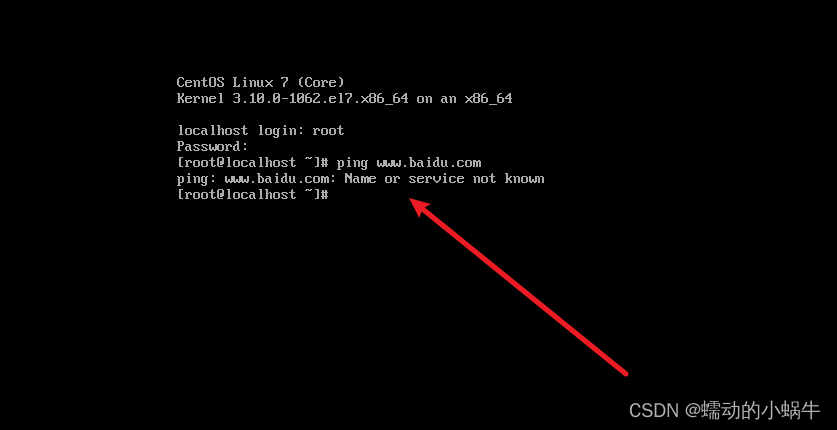
```bash
ifconfig
```
确保ens33或其他网络接口有正确的IP地址和子网掩码。
检查端口放行
1、使用firewallcmd命令检查端口放行情况:即使防火墙已关闭,仍需确保所需端口已正确放行,您可以使用firewallcmd命令检查端口放行情况,要检查80端口是否已放行,可以运行以下命令:
```bash
firewallcmd zone=public listports
```
如果80端口未在输出列表中显示,您可以使用以下命令放行该端口:
```bash
firewallcmd zone=public addport=80/tcp permanent
```
然后重新加载防火墙配置:
```bash
firewallcmd reload
```
检查网络服务
1、重启网络服务:有时简单地重新启动网络服务可以解决连接问题,尝试使用以下命令重启网络服务:
```bash
systemctl restart network
```
2、检查服务状态:确保所需的网络服务正在运行,如果您使用的是MySQL数据库,可以尝试重启MySQL服务,并检查是否有任何错误消息:
```bash
systemctl restart mysqld
journalctl u mysqld
```
检查应用程序配置
1、检查程序日志:某些应用程序可能有自己的防火墙规则或配置文件,确保您的应用程序配置正确,并且所需的端口已正确放行,检查Nginx或Apache的配置文件,确保监听正确的端口:
```bash
more /etc/nginx/nginx.conf
more /etc/httpd/httpd.conf
```
2、内部curl测试:在服务器内部使用curl命令访问网站首页,以确定问题是否出在外部访问上。
```bash
curl http://127.0.0.1
```
检查外部因素
1、检查路由器和交换机配置:确保没有外部因素(如路由器、交换机或ISP)阻止您的网络访问,与其他网络或服务器进行通信以验证外部连接是否正常。
2、更新系统和软件:确保您的CentOS系统和相关软件包已更新到最新版本,有时软件更新会修复与网络连接相关的问题,使用yum或dnf命令更新系统:
```bash
yum update y
```
寻求专业支持
1、联系技术支持:如果上述方法均无法解决问题,您可能需要寻求专业支持,与具有网络故障排除经验的专业人员合作,以进一步诊断和解决问题。
2、备份重要数据:在处理此类问题时,请记住备份重要数据以防万一。
FAQs
1、为什么关闭了防火墙仍然无法访问?
答:关闭防火墙后仍无法访问的原因可能包括网络配置错误、端口未放行、服务未启动等,需要逐步排查这些可能性,通过检查网络配置、端口放行情况和服务状态来解决。
2、如何检查CentOS系统的端口是否开放?
答:可以使用firewallcmd命令检查端口是否开放,要检查80端口是否开放,可以运行以下命令:
```bash
firewallcmd queryport=80/tcp
```
如果返回“yes”,则表示80端口已开放;如果返回“no”,则需要添加相应的防火墙规则来开放该端口。